macOS에서 트랙패드의 기능을 조정하여 사용자 편의성을 극대화하는 방법에 대해 알아보도록 하겠습니다. 많은 맥북 사용자들이 처음 사용할 때, 트랙패드 감도나 클릭 방식에 적응하기 어려움을 느끼곤 합니다. 하지만 약간의 설정을 통해 보다 효율적이고 편리하게 맥북을 활용할 수 있습니다.
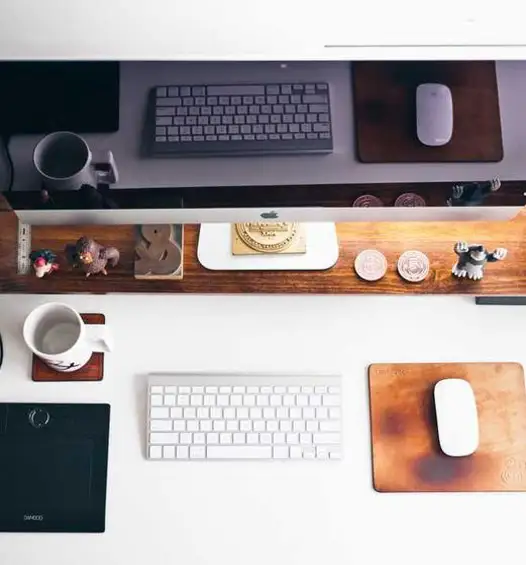
트랙패드 감도 조정하기
트랙패드 설정을 최적화하기 위해서는 먼저 시스템 환경설정으로 이동해야 합니다. 방법은 간단합니다. 화면의 좌측 상단에 있는 애플 로고를 클릭하고 ‘시스템 설정’을 선택한 후, ‘트랙패드’를 클릭합니다. 이곳에서 클릭 감도 및 다양한 옵션을 조정할 수 있습니다.
터치 클릭 기능 활성화하기
기본적으로 트랙패드는 버튼을 눌러야 클릭이 이루어지지만, ‘탭하여 클릭하기’ 기능을 활성화하면 터치만으로 클릭을 수행할 수 있습니다. 이 설정을 통해 사용자는 더 많은 편리함을 느낄 수 있습니다.
- 시스템 설정 → 트랙패드 → 포인트 및 클릭 → ‘탭하여 클릭하기’ 활성화
이제부터는 힘을 주지 않고도 간편하게 클릭할 수 있습니다. 이 설정은 아이폰이나 아이패드의 터치 방식과 유사하여 매우 직관적입니다.
드래그 기능 설정하기
드래그 기능 또한 중요한 요소입니다. 기본적으로 트랙패드를 힘주어 클릭하면서 드래그하는 방식이지만, 이를 좀 더 효율적으로 변경할 수 있습니다. ‘세 손가락으로 드래그하기’ 기능을 활성화하면, 손가락 세 개를 사용하여 쉽게 드래그할 수 있습니다.
- 시스템 설정 → 손쉬운 사용 → 포인터 제어기 → 트랙패드 옵션
- ‘드래그 스타일’에서 ‘세 손가락으로 드래그하기’를 선택
이 기능을 사용하면 파일이나 폴더를 옮길 때 보다 직관적으로 작업할 수 있습니다.
스크롤 방향 조정하기
맥북의 기본 스크롤 방향은 많은 사용자가 익숙한 윈도우와는 반대입니다. 이를 ‘자연스러운 스크롤’이라고 부릅니다. 요청에 따라 왼쪽에서 오른쪽으로 스크롤할 때 화면이 위로 향하도록 설정할 수 있습니다. 이 방법은 사용자가 원하는 방식으로 스크롤 방향을 쉽게 설정할 수 있는 장점을 제공합니다.
- 시스템 설정 → 트랙패드 → 스크롤 및 확대/축소 → ‘자연스러운 스크롤’ 옵션 비활성화
우클릭 설정하기
일반적으로 맥북의 보조 클릭, 즉 우클릭은 두 손가락을 사용하거나 트랙패드 가장자리를 클릭하여 수행됩니다. 이 함수 역시 설정을 통해 사용자에게 편리한 방법으로 조정할 수 있습니다.
- 시스템 설정 → 트랙패드 → 포인트 및 클릭 → 보조 클릭 활성화
- 방법: 두 손가락 클릭 또는 트랙패드 오른쪽 하단 클릭 선택 가능

마지막으로
지금까지 다양한 트랙패드 설정을 알아보았습니다. 사용자 맞춤형으로 조정하면 맥북의 트랙패드를 보다 효율적으로 활용할 수 있습니다. 초기 설정을 마친 후에는 여러 작업에서 간편함을 느낄 수 있을 것입니다. 이러한 저조적인 설정을 통해 맥북과의 생활이 좀 더 즐거워지길 바랍니다.
이제 여러분은 맥북의 트랙패드를 더욱 자유롭고 능률적으로 사용할 준비가 완료되었습니다. 새로운 설정으로 보다 편리한 작업 환경을 구축해 보세요!
자주 묻는 질문과 답변
맥북 트랙패드의 감도를 어떻게 조정하나요?
시스템 설정으로 가신 후, 트랙패드 설정에서 클릭 감도를 조정할 수 있습니다. 해당 메뉴에 들어가면 다양한 조정 옵션이 제공됩니다.
터치 클릭 기능은 어떻게 활성화하나요?
트랙패드 기능에서 ‘탭하여 클릭하기’를 활성화하면, 클릭할 때 반드시 눌 필요 없이 가볍게 탭만으로도 클릭할 수 있게 됩니다.
드래그 기능을 편리하게 설정할 수 있나요?
네, ‘손쉬운 사용’ 메뉴에서 ‘세 손가락으로 드래그하기’ 기능을 활성화하면 세 손가락으로 쉽게 드래그 작업을 할 수 있습니다.
스크롤 방향을 바꿀 수 있습니까?
네, 시스템 설정의 트랙패드에서 ‘자연스러운 스크롤’ 옵션을 비활성화하면 원하는 스크롤 방향으로 변경 가능합니다.